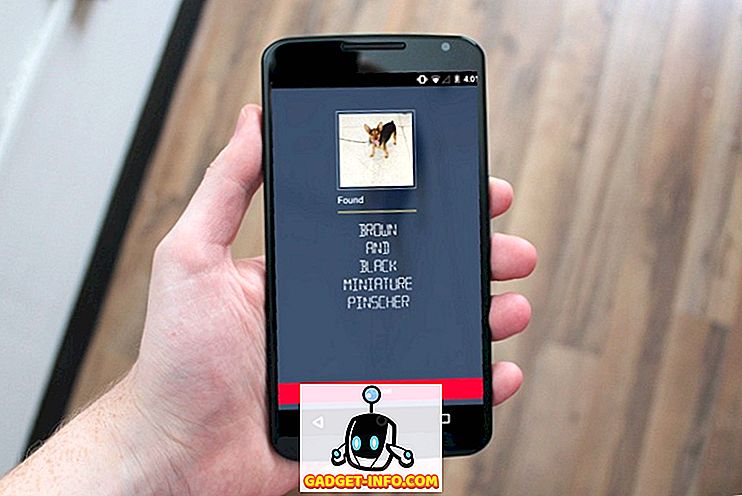Știați că o mulțime de fișiere în Windows nu sunt deținute de dvs., chiar dacă sunteți administratorul? Ele sunt deținute de o entitate numită "Instalator de încredere". Un nume minunat sondaj eh!
Deci, aceasta nu este o problemă de cele mai multe ori, cu excepția cazului în care aveți nevoie pentru a șterge anumite fișiere de sistem și foldere. Veți ajunge la un mesaj ca:
Nu aveți permisiunea de a efectua această acțiune.
sau ceva de genul:
Aveți nevoie de autorizare de la TrustedInstaller pentru a efectua această acțiune.
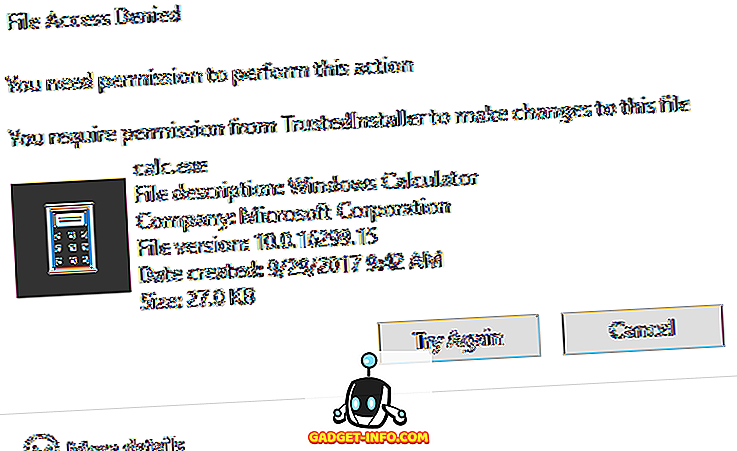
Multumesc Windows! Deci, pentru a șterge un fișier sau un folder care este deținut de TrustedInstaller, trebuie să vă ocupați mai întâi de fișierele sau folderele și apoi să vă acordați drepturi și drepturi de control complete!
Trebuie să faceți totul pentru a putea redenumi, șterge sau edita aceste fișiere și foldere. În acest articol, vă voi face pașii pentru a face acest lucru. Rețineți că într-adevăr nu trebuie să utilizați această metodă pentru a încerca să ștergeți caracteristicile Windows de bază cum ar fi Windows Defender sau IE. Nu va funcționa și vă va afecta computerul. Utilizați acest truc numai pentru a șterge fișierele malware sau viruși care s-ar fi putut introduce în directoare protejate Windows.
Luați proprietatea fișierelor
Mai întâi, accesați folderul sau setul de fișiere pentru care trebuie să schimbați permisiunile, faceți clic dreapta pe ele și selectați Proprietăți .
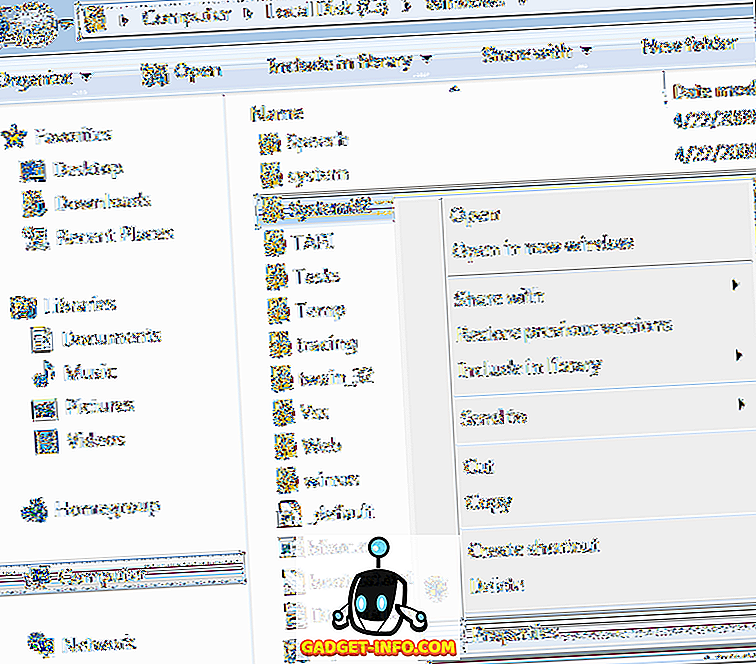
Apoi, faceți clic pe fila Securitate și apoi faceți clic pe butonul Avansat din partea de jos:
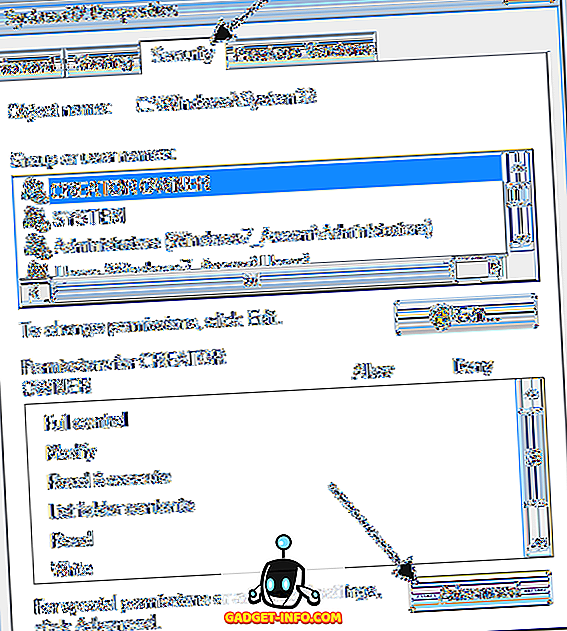
Apoi faceți clic pe fila Proprietar și veți vedea acum că proprietarul actual este TrustedInstaller .
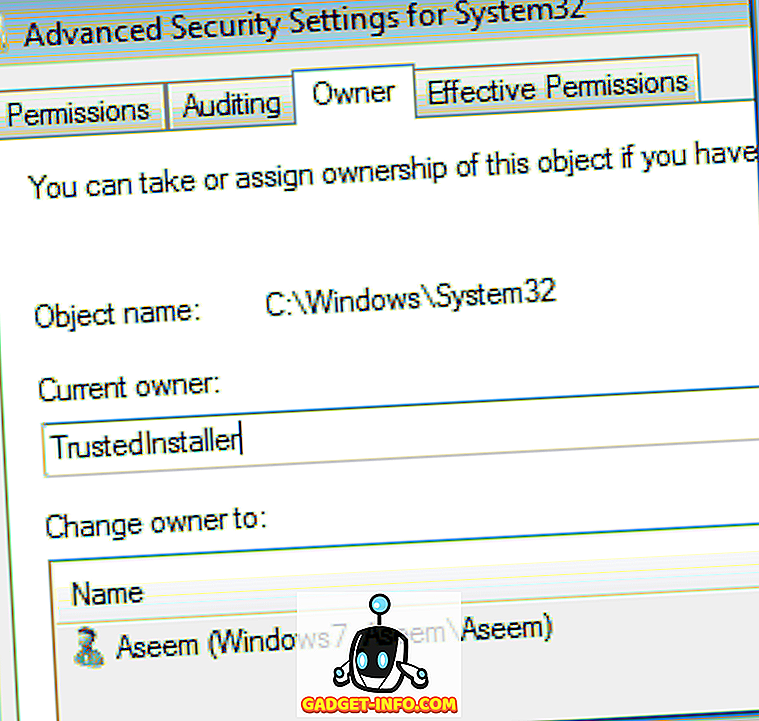
Faceți clic pe butonul Editați (în Windows 10, este butonul Schimbați ) și alegeți cine doriți să schimbați proprietarul, fie în contul dvs., fie în grupul Administratori . Dacă contul dvs. este un cont de Administrator, aș sugera să alegeți Administratori.
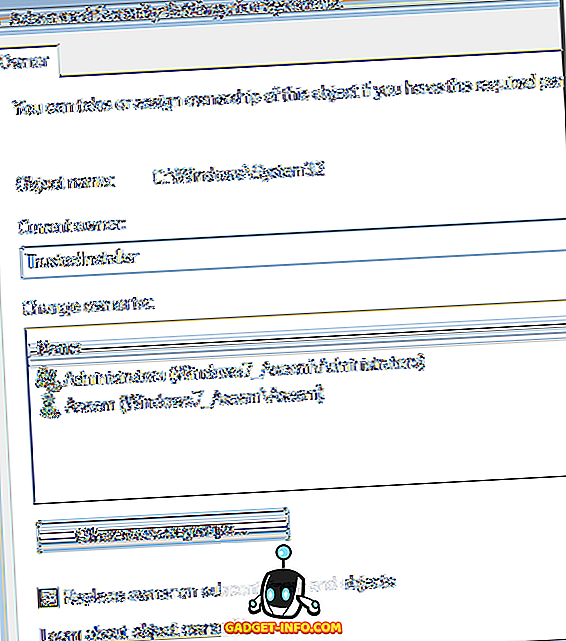
De asemenea, puteți să închideți Înlocuiți proprietarul pe subcontainere și obiecte dacă trebuie să ștergeți mai mult de un fișier într-un dosar. Mergeți mai departe și faceți clic pe OK. Acum veți vedea că proprietarul curent este contul pe care l-ați ales.
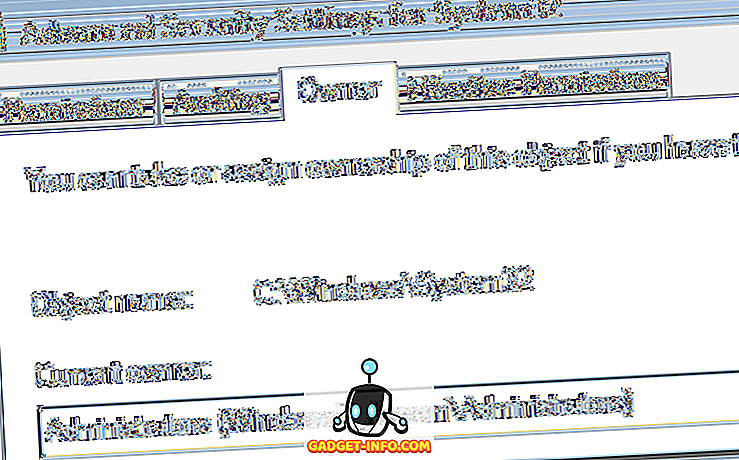
Rețineți că, dacă încercați să ștergeți un întreg dosar care are sub-dosare etc., va trebui să faceți clic pe fila Permisiuni, apoi pe Schimbarea permisiunilor, selectați Administratori sau contul pe care doriți să îl utilizați, apoi verificați Înlocuiți toate permisiunile obiect copil cu permisiuni moștenite din acest obiect .
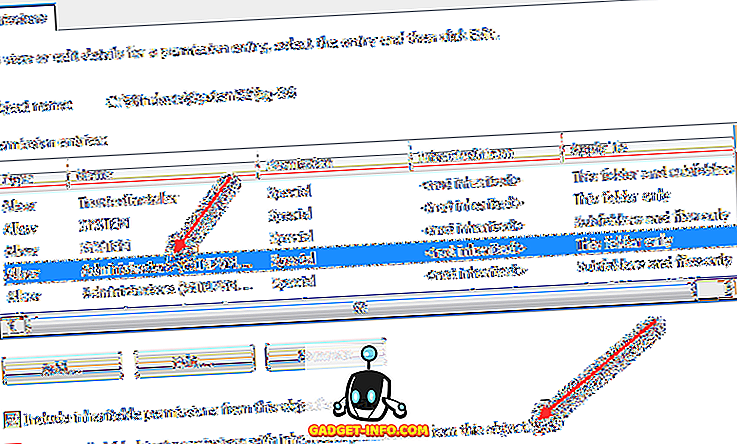
Merită să rețineți că nu veți putea să modificați permisiunile până când nu modificați mai întâi proprietarul pentru dosarul și toate subdosarele și fișierele, după cum se arată mai sus.
Faceți clic pe OK până când închideți toate ferestrele de proprietăți și reveniți la ecranul Windows Explorer. Apoi faceți clic dreapta pe dosar sau pe fișier din nou și selectați din nou Proprietăți .
Acum faceți clic pe fila Securitate din nou, dar în loc să faceți clic pe Advanced, trebuie să faceți clic pe butonul Editare .
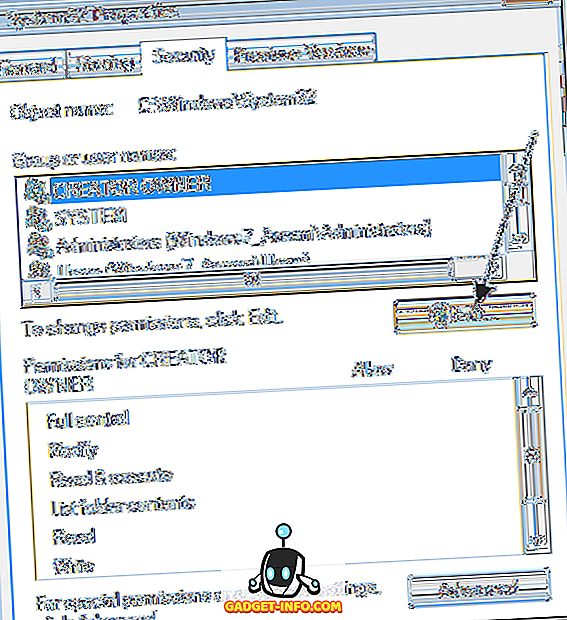
Faceți clic pe numele de utilizator din lista pe care doriți să schimbați permisiunile, ceea ce ar trebui să fie același cu cel pe care l-ați modificat și pe proprietarul actual. Dacă numele de utilizator nu este în listă, faceți clic pe Adăugare, introduceți numele și faceți clic pe OK.
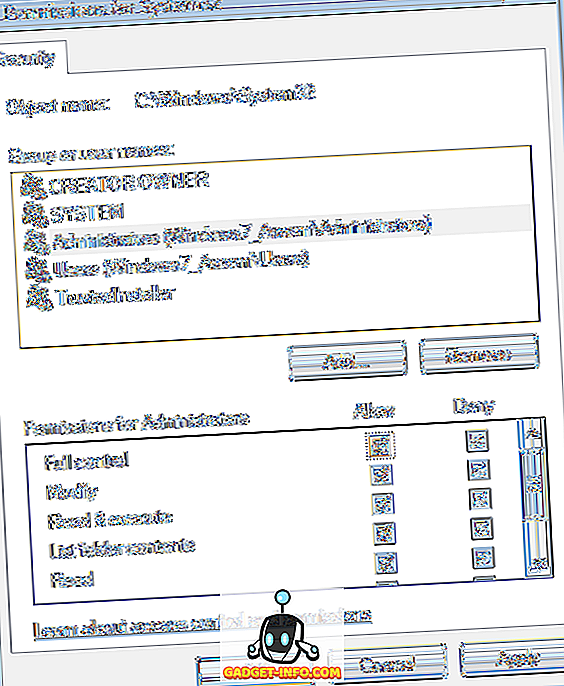
De când am schimbat proprietarul actual la Administratori, am dat clic pe Administratori aici și apoi am făcut clic pe caseta de selectare de lângă Control complet . Când faceți asta, toate celelalte casete vor fi verificate.
Faceți clic pe OK o dată și apoi pe OK încă o dată pentru a reveni la Windows Explorer. Acum puteți șterge aceste fișiere fără mesaje UAC care vă spun că nu puteți! Sunt câțiva pași, dar funcționează. Bucurați-vă!